طريقة حذف العناصر المحفوظة في الانستقرام دفعة واحدة
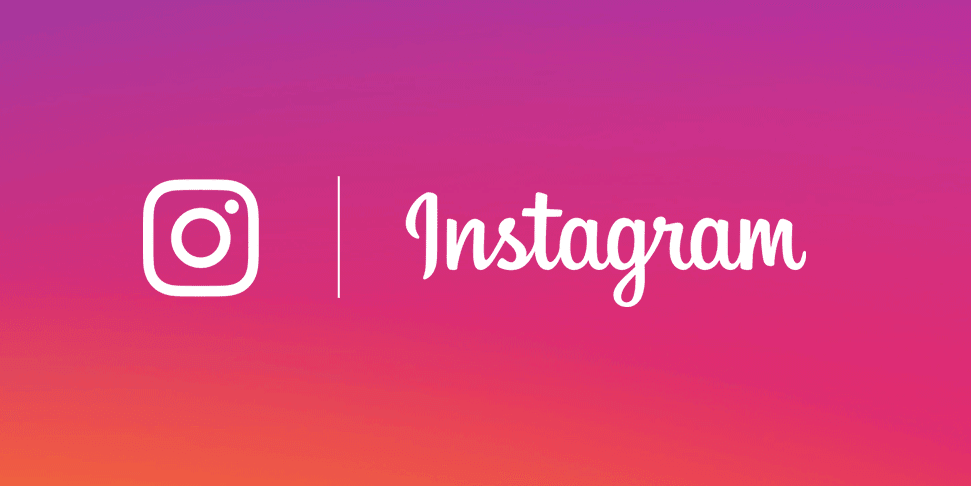
طريقة حذف العناصر المحفوظة في الانستقرام دفعة واحدة
طريقة حذف العناصر المحفوظة على Instagram دفعة واحدة توفر لنا الكثير من الوقت ، لذلك يمكنك التخلص من جميع المنشورات المحفوظة على Instagram دفعة واحدة بعدة خطوات بسيطة بدلاً من حذف عنصر واحد فقط مع كل نقرة ، لبدء وضع العناصر الأخرى الأكثر ملاءمة لاهتماماتك الحالية ، لذا تابع عبر الموقع للتعرف على الطريقة السهلة.
كيفية حذف العناصر المحفوظة على Instagram دفعة واحدة
عندما نتصفح Instagram ، نجد الكثير من المنشورات التي تهمنا ، أو الصور التي طالما أردنا رؤيتها ، لذلك نقوم بحفظها وبعد فترة نجد أنها لم تعد تناسب احتياجاتنا. ليست كذلك ، وحذفها دفعة واحدة ، اتبع الخطوات التالية:
1- افتح الملف الشخصي لهذا الشخص على Instagram كالمعتاد.
2- اضغط على الأيقونة الموجودة أعلى يمين الأيقونة.
3- حدد العنصر المحفوظ.
4- إضغط على All Posts.
5- انقر على أيقونة النقاط الثلاث على يمين الشاشة.
6- اختر تحديد من أسفل الشاشة حيث سيكون هذا هو الخيار الوحيد المتاح.
7- حدد جميع العناصر.
8- حدد Unsave.
9- سيتم حذف جميع العناصر المحددة بنجاح.
يمكنك البحث على موقعنا: الوسوم الأكثر شيوعًا على Instagram
كيفية حذف العناصر المحفوظة على Instagram دفعة واحدة من iPhone
قد يجد بعض الأشخاص صعوبة في التعامل مع iPhone وخاصة تطبيق Instagram ، ولحذف العناصر المحفوظة من Instagram دفعة واحدة ، اتبع ما يلي:
1- قم بترقية تطبيق Instagram إلى أحدث إصدار.
2- افتح ملفك الشخصي على Instagram.
3- اضغط على الأيقونة الموجودة في أقصى يسار الشاشة.
4- حدد العنصر المحفوظ.
5- إضغط على All Posts.
6- انقر على أيقونة النقاط الثلاث في أعلى يسار الشاشة.
7- سوف تجد كلمة “Select” ثم تضغط عليها.
8- حدد جميع العناصر المحفوظة التي تريد حذفها.
9- حدد إلغاء حفظ.
10- قم بتأكيد الاختيار مرة أخرى
11- ستفقد جميع العناصر المحفوظة وسيكون Instagram iPhone جاهزًا لحفظ العناصر الأخرى.
كيفية حذف العناصر المحفوظة على Instagram دفعة واحدة على جهاز الكمبيوتر
بالرغم من أن الهاتف هو أسهل التعامل مع التطبيق إلا أن الكثير من الناس يفضلون فتح بعض التطبيقات على الكمبيوتر مثل الواتساب أو الانستغرام ، وعندما تريد حذف جميع العناصر المحذوفة من إنستجرام دفعة واحدة ، اتبع ما يلي:
1- افتح متصفحك المفضل
2- قم بتثبيت امتداد Unsaver for Instagram هناو
3- ادخل إلى الموقع الرسمي لتطبيق Instagram ، يمكنك الدخول من خلاله هناو
4- قم بتسجيل الدخول إلى حسابك الشخصي.
5- اضغط على صورة الملف الشخصي.
6- انتقل إلى العناصر المحفوظة الخاصة بك
7- حدد جميع المنشورات.
8- حدد جميع العناصر المحفوظة التي تريد حذفها.
9- اضغط على أيقونة تحديد الكل في منتصف الشاشة من الأعلى.
10- حدد Unsave في أعلى يسار الشاشة لإزالة جميع العناصر غير المحفوظة.
11- تأكد من الضغط على الأيقونة الصحيحة. لأنه لا يوجد اختيار لتأكيد الحذف.
يمكنك البحث في موقعنا عن: تسجيل الدخول إلى Insta على طول الطريق
كيفية حذف الصور المحفوظة في مسودات instagram
تعد مسودات Instagram طريقة رائعة لحفظ الصور التي تريد نشرها لاحقًا ، ولكن عندما يكون هناك عدد كبير جدًا من الصور المحفوظة في مسودة ، فقد يكون ذلك غير مريح لبعض الأشخاص ، لذلك هناك طريقة بسيطة وسهلة لحذفها. وهو مثل هذا:
1- افتح تطبيق Instagram واضغط على أيقونة إضافة صورة.
2- اضغط على إدارة على اليمين.
3- الضغط على زر الرجوع سينقلك إلى القائمة التالية.
4- حدد تحرير أو تحرير ، والموجود على الجانب الأيمن من الشاشة في الجزء العلوي من الصفحة الحالية.
5- حدد الصور التي تريد حذفها.
6- نختار تجاهل مشاركات Discord
7- تأكيد الاختيار.
8- تم حذف هذا بنجاح من مسودة Instagram.
طريقة حذف العناصر المحفوظة من Instagram سهلة وبسيطة ، ما عليك سوى اتباع الخطوات الموضحة ولا تدع كثرة هذه العناصر تزعجك.